Vương Khang sẽ tiết lộ cho bạn một vài nguyên tắc cơ bản trong việc kéo dài tuổi thọ máy tính.
Tuổi thọ của một chiếc laptop tương tự như tuổi thọ của con người: Một phần đến từ những hành vi có trách nhiệm, phần khác là di truyền và phần khác nữa là do may mắn. Không thể đảm bảo rằng bất cứ điều gì tốt đẹp bạn làm cũng có thể cứu laptop thoát khỏi việc “chết yểu” hoặc không thể bắt kịp các tác vụ nặng. Và cũng không có gì đảm bảo rằng chỉ cần bạn "nâng như nâng trứng, hứng như hứng hoa", thì chiếc máy sẽ thọ lâu hơn dự kiến.
Song, cẩn thận một chút vẫn hơn. Những nguyên tắc sử dụng và bảo quản dưới đây không chỉ góp phần giúp máy của bạn bền hơn, mà còn đảm bảo tính thẩm mỹ cho thiết bị. Liệu bạn có hứng thú làm việc cùng một chiếc máy bẩn thỉu, cũ nát, sứt chỗ này mẻ chỗ kia hay không? Chí ít, hãy cố gắng giữ cho nó có vẻ ngoài gọn gàng và sạch sẽ nhất có thể.
Sao lưu dữ liệu
Sao lưu dữ liệu là điều đầu tiên bạn cần chú ý. Nhưng sử dụng laptop càng lâu, bạn càng tích lũy thêm nhiều tệp và dữ liệu không thể thay thế được trong đó, và nó càng có khả năng biến thành rác thải điện tử. Vì vậy, trước khi chạm vào laptop để xử lý bất kỳ vấn đề gì về phần cứng và phần mềm – bao gồm cả việc lau chùi – hãy thực hiện sao lưu.
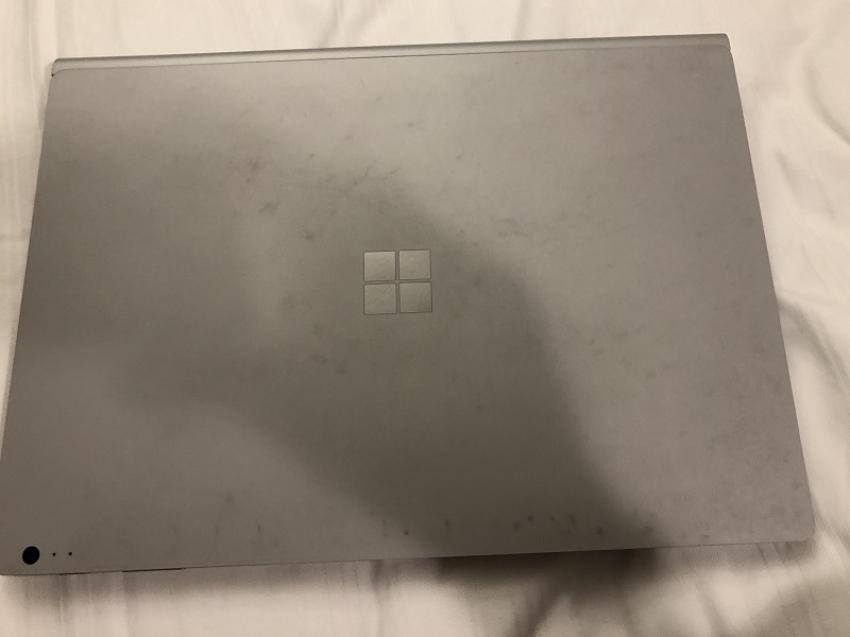
Đừng để chiếc máy của bạn bẩn đến mức khó có thể cứu vãn như thế này.
Nâng niu máy
Nói một cách hoa mỹ, hãy đối xử với laptop của bạn theo kiểu "nâng như nâng trứng, hứng như hứng hoa".
- Đừng để máy tiếp xúc nhiều với ánh nắng mặt trời
- Đặt nó ở nơi xa tầm với của trẻ em và thú cưng. Nếu bạn nhất thời không thể bảo vệ kỹ nó như vậy, hãy cất máy ở một nơi khó nhìn hơn, hoặc chí ít là hãy gập máy xuống một chút để bảo vệ màn hình và bàn phím.
- Đừng đặt nó chênh vênh gần mép bàn, ghế.... hoặc bất cứ mặt phẳng nào. Nói trắng ra, đây là nguyên tắc bất di bất dịch khi bảo quản đồ đạc, tránh tình trạng rơi vỡ.
- Đừng vừa ăn vừa dùng máy. Không chỉ khiến bàn phím laptop bẩn hơn, bạn có thể còn phải chứng kiến cảnh các mảnh vụn đồ ăn chui vào các kẽ phím, hoặc thậm chí, đồ uống đổ lên máy, và tình huống tồi tệ nhất sẽ đến.

Định kỳ lau chùi để duy trì vẻ ngoài sạch sẽ cho máy.
- Rửa hoặc khử trùng tay trước khi dùng máy để hạn chế vi khuẩn, cặn bẩn bám vào bàn phím. Chúng có thể tích tụ trong nhiều ngày, khiến chiếc máy của bạn vừa mất vệ sinh, vừa thiếu thẩm mỹ.
- Nếu không thường xuyên dùng đến, hãy bảo quản máy ở một vị trí ít bụi.
- Khi máy đang ở chế độ ngủ, đừng phủ vải lên nó hoặc đặt nó trong một môi trường kín, không thoáng khí và gió.
- Đừng sạc pin 24/7. Lưu ý rằng điều này phụ thuộc vào kiểu cổ điển hoặc hiện đại của hệ thống của bạn. Việc cắm điện liên tục có thể không gây ra bất kỳ sự cố nào, nhưng nếu bạn dùng máy với điều kiện sạc pin ngắt quãng, định kỳ, bạn sẽ có cơ hội theo dõi các vấn đề về pin hoặc hệ thống điện, mức độ hao mòn pin.
- Đừng hút thuốc khi đang dùng máy.
- Bạn cũng nên kiểm tra cáp adapter định kỳ, đặc biệt trong trường hợp bạn nuôi thú cưng. Hãy lướt ngón tay dọc cáp để xem có dấu răng nào hay không. Một sợi cáp bị cắn có thể không làm hỏng laptop của bạn – chúng được thiết kế để ngưng hoạt động nếu lớp cách điện bị thủng – nhưng bạn sẽ phải bỏ ra một khoản không nhỏ để thay thế chúng.
Lau chùi máy
Bạn có thể dễ dàng quên bảo dưỡng máy, nhất là trong trường hợp dùng laptop mỗi ngày. Lời khuyên là hãy định kỳ kiểm tra các điểm xuống cấp xung quanh keycap, bề mặt bàn phím, bề mặt bàn di chuột, lưới loa, bản lề, cổng kết nối, lỗ thông gió và màn hình. Nếu màn hình cảm ứng bẩn, nó có thể sẽ phản hồi kém hơn bình thường.
Nhưng ngay cả khi không có vấn đề nào trong số đó có thể đe dọa tới tuổi thọ của thiết bị, bạn cũng không nên để cho cặn bẩn, bụi bặm tích tụ trên máy nhiều đến mức gần như không thể thoát ra khỏi lỗ thông gió hoặc lau đi. Hãy cố gắng giữ cho các lỗ thông gió của quạt thông thoáng và không có bụi.
Sắp xếp hợp lý
Thỉnh thoảng, hãy lướt qua các ứng dụng và tệp, cũng như các chương trình và dịch vụ chạy khi khởi động và loại bỏ bất cứ thứ gì mà bạn cảm thấy không cần thiết. Làm như vậy có kéo dài tuổi thọ của hệ thống không? Có lẽ là không. Nhưng nó có thể giảm thiểu nhiệt lượng sản sinh gây ra tình trạng thiết bị nóng lên bất thường.
Ngoài ra, việc sắp xếp lại và dọn dẹp như vậy còn có thể giúp thiết bị của bạn xử lý các tác vụ nhanh hơn, giải phóng nhiều dung lượng cho các hoạt động sau. Bạn sẽ được chứng kiến sự cải thiện thực sự về hiệu suất, bao gồm cả thời lượng pin.
Cách tốt nhất khiến chiếc máy của bạn trông như mới là làm mới hệ điều hành, về cơ bản là cài đặt lại hệ điều hành trong khi giữ nguyên tệp và dữ liệu của bạn, thay vì xóa ổ đĩa và khởi động lại. Ở MacOS, bạn có thể dùng Recovery Mode (Chế độ khôi phục). Windows lại mang tới hai tùy chọn: Làm mới để cài đặt lại hệ thống trong khi bảo toàn tệp của bạn, và Fresh Start (chỉ có ở Windows 10), cho phép làm mới hệ điều hành nhưng không có tất cả bloatware có thể đi kèm với nó ban đầu.

Sắp xếp các dữ liệu, tệp, chương trình, ứng dụng... một cách hợp lý để tăng tuổi thọ cho máy.
Trong một vài thời điểm, bạn có thể cảm thấy như cách tiếp cận gia tăng không còn hiệu quả đối với mình nữa. Đó là lúc để cân nhắc đến việc xóa nó đi và bắt đầu lại từ đầu: Bạn cần phải cài đặt lại cùng một phiên bản hệ điều hành và ứng dụng. Điều này phức tạp hơn, vì nó có thể yêu cầu mua lại các chương trình cũ, tùy chỉnh lại mọi khía cạnh của hệ điều hành hoặc hành vi ứng dụng, gỡ lỗi hệ thống trục trặc lặp lại... Tệ hơn, bạn có nguy cơ làm hỏng một thứ gì đó đang hoạt động tốt trước đó.
Đó là phần mềm. Còn phần cứng thì sao? Ngoài việc nâng cấp, phần cứng của laptop vẫn tương đối khó thay đổi. Trên đời không tồn tại cây đũa thần nào có thể sẽ làm cho bàn di chuột của bạn trẻ hơn vài tuổi. Nhưng có một ngoại lệ là tuổi thọ pin: Thay đổi cài đặt phần mềm của bạn có thể tạo ra sự khác biệt lớn về tuổi thọ của pin.
Sắm phụ kiện cho máy
Sử dụng phụ kiện chẳng hạn như bàn phím rời, chuột hoặc màn hình đi kèm – ngay cả những phụ kiện rẻ tiền – cũng có thể giúp bạn hạn chế sự hao mòn ở các thành phần tích hợp sẵn. Quan trọng hơn, dù những bộ phận của laptop trở nên cũ kỹ, bản thân hệ thống vẫn còn có thể dùng được nếu bạn tìm thấy sự thay thế bên ngoài cho thiết bị.
Nếu liên tục di chuyển giữa các vị trí desktop, bạn nên sắm một dock hoặc hub cho các thiết bị kết hợp bên ngoài. Không chỉ ngăn tình trạng các cổng kết nối bị xước do thường xuyên cắm vào và rút ra, nó còn cung cấp cổng kết nối bổ sung.
Nâng cấp
Để nâng cấp, bạn cần bỏ tiền. Đây nên là cứu cánh cuối cùng mà bạn phải cân nhắc. Song, chỉ một vài nâng cấp nhỏ, cải tiến nhỏ cũng đủ tạo ra sự khác biệt lớn. Không nhiều loại laptop hỗ trợ bộ nhớ trong và bản nâng cấp bộ nhớ như trước đây – thay pin thậm chí còn hiếm hơn – nhưng nếu có thể, hãy tận dụng tùy chọn này khi chiếc máy của bạn đã đi đến bước đường cùng.
Miễn là bạn cảm thấy thoải mái mới việc mở máy ra và gắn một vài thứ vào đó. Trước khi tiến hành, hãy đảm bảo là bạn đã tìm thấy một bản nâng cấp hoặc hướng dẫn bảo hành cho hệ thống cụ thể mà bạn đang sử dụng, để xác minh rằng nó thực sự hữu ích đối với kế hoạch cập nhật của bạn. Bạn cũng nên kiểm tra xem nó có đòi hỏi các bộ phận không đạt tiêu chuẩn tốn kém nào không, tránh trường hợp tiền mất tật mang.

Nâng cấp là cứu cánh cuối cùng vì đó là giải pháp đòi hỏi nhiều chi phí.
Nếu thiếu dung lượng lưu trữ, ổ đĩa ngoài rõ ràng là ý tưởng không tồi. Đừng mua loại quá rẻ. Bạn cũng có thể cải thiện hiệu suất bằng cách khởi động từ ổ đĩa ngoài, mặc dù điều đó phụ thuộc vào kết nối và tốc độ ổ đĩa.
Một cách cải thiện hiệu suất khả thi khác - chỉ áp dụng cho trường hợp bạn sở hữu laptop đời mới hỗ trợ kết nối Thunderbolt 3 – đó là thêm bộ xử lý đồ họa bên ngoài, còn gọi là eGPU để tăng tốc độ cho các ứng dụng hoặc trò chơi cần GPU xịn sò. Tuy nhiên, đây có thể là một bản nâng cấp đắt tiền và vỏ máy cũng như card đồ họa thường được bán riêng.
Bạn có thể cân nhắc chuyển sang một phiên bản hệ điều hành mới hơn nếu chưa cập nhật. Nhưng nếu máy tính bị đóng bụi, một phiên bản hệ điều hành mới cũng chẳng thay đổi được gì, tệ hơn, bạn còn đối mặt với nguy cơ mất khả năng khởi chạy một vài ứng dụng.
Bài viết liên quan
- 4 cách để tùy chỉnh thanh tác vụ trong Windows 11 (29.04.2022)
- 6 vấn đề với Surface Pro 8 và cách khắc phục (01.04.2022)
- Cách tắt Microsoft Defender Antivirus trong Windows 11 (17.01.2022)
- 4 lý do khiến Surface tốt hơn khi có Windows 11 (11.01.2022)
- Màn hình Surface Duo 2 không lên và cách khắc phục hiệu quả (07.01.2022)

 Surface Store
Surface Store Phụ Kiện
Phụ Kiện Tin Tức
Tin Tức Liên Hệ
Liên Hệ
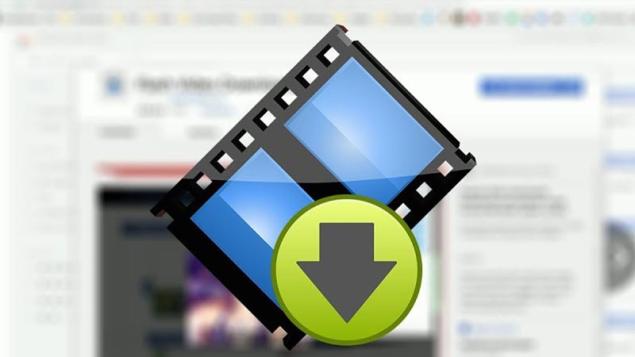
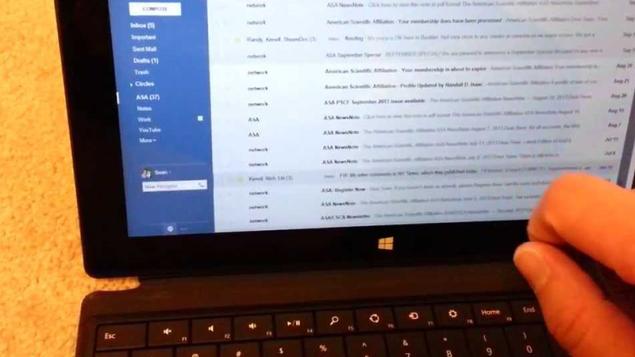


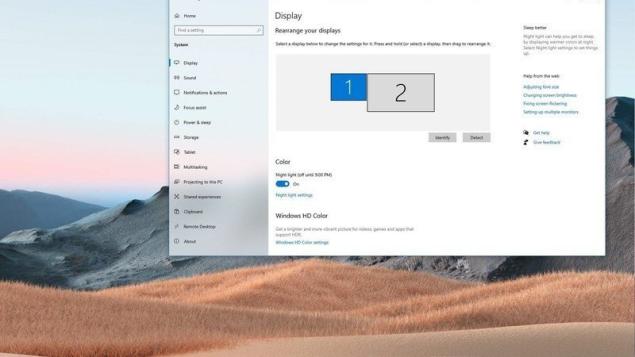
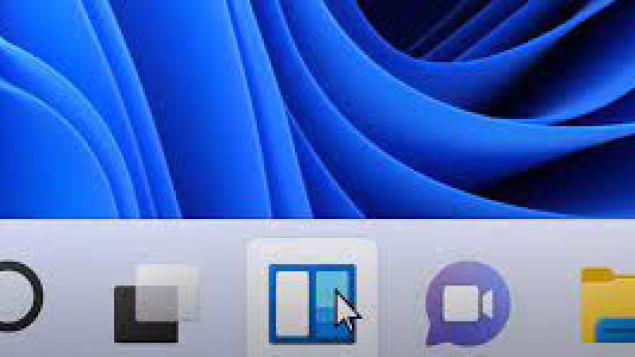


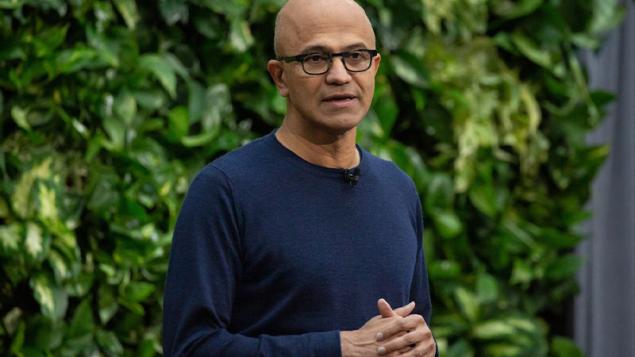





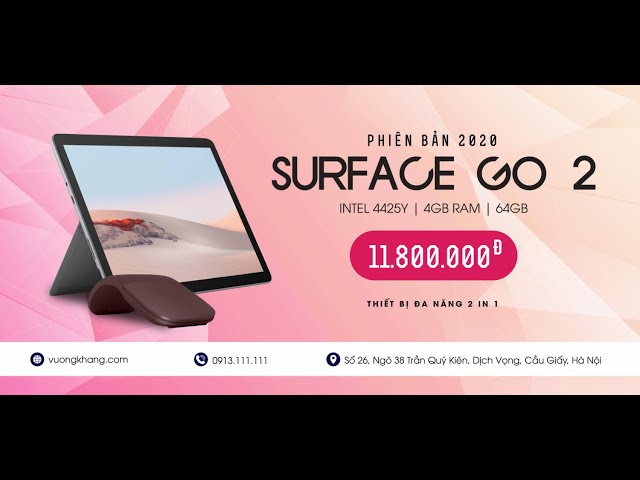





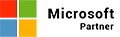 © 2019-2024
© 2019-2024